當(dāng)前位置:首頁(yè) > 幫助中心 > 聯(lián)想筆記本win10重裝系統(tǒng)教程,聯(lián)想筆記本win10重裝系統(tǒng)
聯(lián)想筆記本win10重裝系統(tǒng)教程,聯(lián)想筆記本win10重裝系統(tǒng)
一早起來(lái),突然發(fā)現(xiàn)自己的聯(lián)想電腦出現(xiàn)問(wèn)題,居然開(kāi)不了機(jī)?本來(lái)想著只是系統(tǒng)故障,先試試重啟電腦,說(shuō)不定就可以解決了。很可惜,電腦還是無(wú)法正常開(kāi)機(jī),于是就選擇設(shè)置u盤(pán)啟動(dòng)盤(pán),嘗試去修復(fù)系統(tǒng)。但是,問(wèn)題還是沒(méi)有解決,最終就只能選擇先備份好數(shù)據(jù),再進(jìn)行電腦系統(tǒng)的重裝。好了,下面就一起來(lái)看看聯(lián)想筆記本win10重裝系統(tǒng)教程。
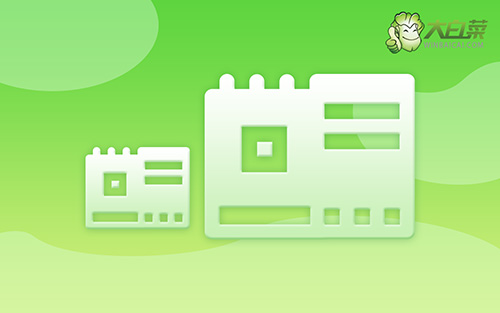
聯(lián)想筆記本win10重裝系統(tǒng)
一、u盤(pán)啟動(dòng)盤(pán)制作
1、為了安全,大家一定要選擇在官網(wǎng),下載大白菜U盤(pán)啟動(dòng)盤(pán)制作工具最新版。

2、隨后,如圖所示,默認(rèn)設(shè)置u盤(pán)啟動(dòng)盤(pán)選項(xiàng)后,點(diǎn)擊制作usb啟動(dòng)盤(pán)。

3、最后,下載保存好要用的系統(tǒng)鏡像,準(zhǔn)備設(shè)置u盤(pán)啟動(dòng)即可。
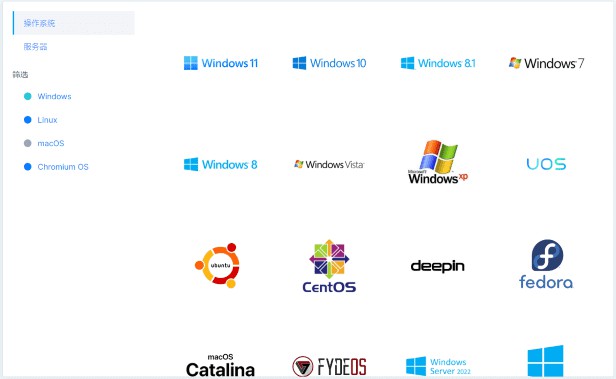
二、u盤(pán)啟動(dòng)聯(lián)想設(shè)置
1、如果你不清楚電腦主板的bios快捷鍵,也可以直接查詢對(duì)應(yīng)的u盤(pán)啟動(dòng)快捷鍵進(jìn)行設(shè)置。

2、然后,就可以將u盤(pán)接入電腦,通過(guò)快捷鍵設(shè)置u盤(pán)啟動(dòng),進(jìn)入大白菜u盤(pán)主菜單。

3、進(jìn)入大白菜主菜單后,選擇【1】選項(xiàng)之后,按回車(chē)即可進(jìn)入winpe桌面,使用重裝系統(tǒng)的工具了。

三、u盤(pán)啟動(dòng)盤(pán)裝聯(lián)想win10
1、首先,我們打開(kāi)大白菜一鍵裝系統(tǒng)的軟件,如圖勾選,點(diǎn)擊“執(zhí)行”進(jìn)行操作。

2、接著,大白菜裝機(jī)就會(huì)彈出還原設(shè)置頁(yè)面,這里面不用進(jìn)行操作,默認(rèn)勾選,點(diǎn)擊是。

3、在大白菜彈出的新界面中,勾選“完成后重啟”選項(xiàng),等待后續(xù)操作。

4、最后,等待大白菜自動(dòng)安裝Windows10系統(tǒng)就可以了,我們不需要進(jìn)行其他的操作。

好了,通過(guò)這些步驟,我們就完成了聯(lián)想筆記本win10重裝系統(tǒng)教程。假如說(shuō)你的電腦壞了,也可以借助其他電腦制作一個(gè)u盤(pán)啟動(dòng)盤(pán),再參考這篇文章重裝系統(tǒng)即可。當(dāng)然,并不是所有的問(wèn)題都一定要通過(guò)重裝系統(tǒng)來(lái)解決的,你也可以嘗試通過(guò)u盤(pán)里面的軟件來(lái)修復(fù),說(shuō)不定就解決問(wèn)題了。
推薦內(nèi)容
- 大白菜一鍵智能快速裝機(jī)PE版
- 大白菜U盤(pán)啟動(dòng)盤(pán)制作教程
- 大白菜U盤(pán)啟動(dòng)BIOS設(shè)置教程
- 大白菜超級(jí)U盤(pán)啟動(dòng)盤(pán)制作(u盤(pán)裝系統(tǒng)圖解教程)
- 大白菜超級(jí)U盤(pán)啟動(dòng)盤(pán)制作v1.2工具介紹說(shuō)明
- 大白菜淺談Windows 7 32位與64位之區(qū)別
- 十分鐘裝完WIN7(大白菜啟動(dòng)盤(pán)+大白菜win7)
- 如果設(shè)置bios啟動(dòng)
- 大白菜安裝制作教程
- 大白菜如何做系統(tǒng),制作提示菜鳥(niǎo)必看!!!!
熱門(mén)內(nèi)容
最新內(nèi)容
- sony如何用u盤(pán)裝系統(tǒng)(sony怎么用u盤(pán)裝系統(tǒng))
- 東芝筆記本如何用u盤(pán)裝系統(tǒng)(東芝筆記本怎么用u盤(pán)裝系統(tǒng))
- 電腦打不開(kāi)了如何用u盤(pán)裝系統(tǒng)(電腦打不開(kāi)了怎么用u盤(pán)裝系統(tǒng))
- 新買(mǎi)的筆記本如何用u盤(pán)裝系統(tǒng)(新買(mǎi)的筆記本怎么用u盤(pán)裝系統(tǒng))
- 戰(zhàn)神z7如何用u盤(pán)裝系統(tǒng)(戰(zhàn)神z7怎么用u盤(pán)裝系統(tǒng))
- 如何用u盤(pán)裝系統(tǒng)win7系統(tǒng)教程(怎么用u盤(pán)裝系統(tǒng)win7系統(tǒng)教程)

